PPT模板Smartart100套精美PPT图表素材打包
- 格式:pptx
- 大小:5.24 MB
- 文档页数:104
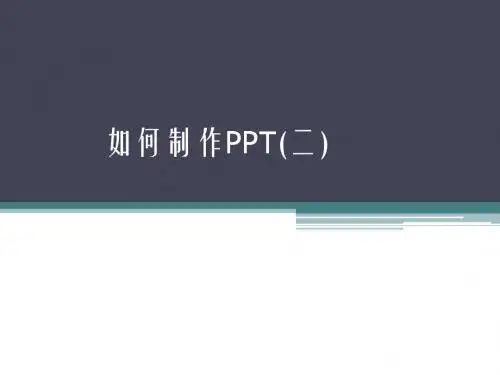

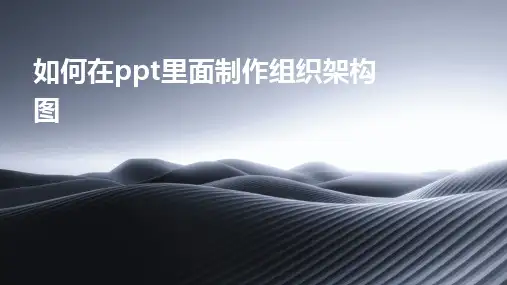
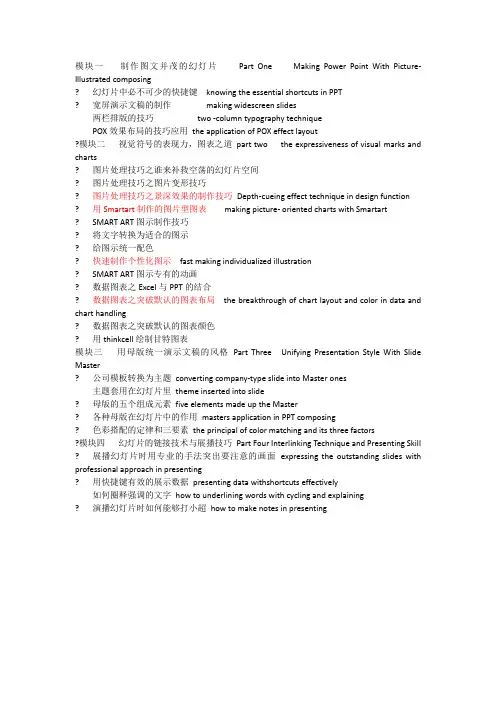
模块一制作图文并茂的幻灯片Part One Making Power Point With Picture-Illustrated composing? 幻灯片中必不可少的快捷键knowing the essential shortcuts in PPT? 宽屏演示文稿的制作making widescreen slides两栏排版的技巧two -column typography techniquePOX效果布局的技巧应用the application of POX effect layout?模块二视觉符号的表现力,图表之道part two the expressiveness of visual marks and charts? 图片处理技巧之谁来补救空荡的幻灯片空间? 图片处理技巧之图片变形技巧? 图片处理技巧之景深效果的制作技巧Depth-cueing effect technique in design function ? 用Smartart制作的图片型图表making picture- oriented charts with Smartart? SMART ART图示制作技巧? 将文字转换为适合的图示? 给图示统一配色? 快速制作个性化图示fast making individualized illustration? SMART ART图示专有的动画? 数据图表之Excel与PPT的结合? 数据图表之突破默认的图表布局the breakthrough of chart layout and color in data and chart handling? 数据图表之突破默认的图表颜色? 用thinkcell绘制甘特图表模块三用母版统一演示文稿的风格Part Three Unifying Presentation Style With Slide Master? 公司模板转换为主题converting company-type slide into Master ones主题套用在幻灯片里theme inserted into slide? 母版的五个组成元素five elements made up the Master? 各种母版在幻灯片中的作用masters application in PPT composing? 色彩搭配的定律和三要素the principal of color matching and its three factors?模块四幻灯片的链接技术与展播技巧Part Four Interlinking Technique and Presenting Skill ? 展播幻灯片时用专业的手法突出要注意的画面expressing the outstanding slides with professional approach in presenting? 用快捷键有效的展示数据presenting data withshortcuts effectively如何圈释强调的文字how to underlining words with cycling and explaining? 演播幻灯片时如何能够打小超how to make notes in presenting。
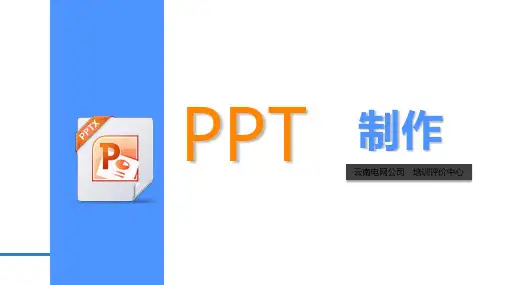
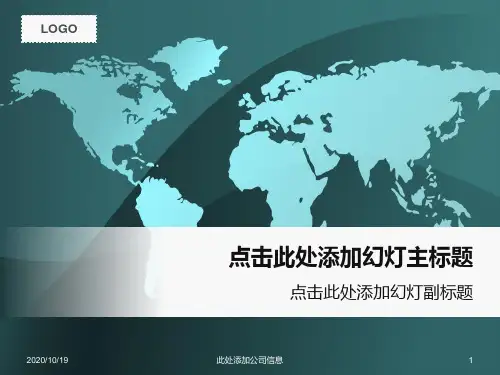
![PPT培训资料 [自动保存]](https://uimg.taocdn.com/df00a46169eae009581bec36.webp)
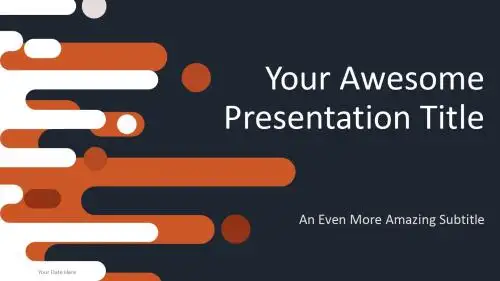
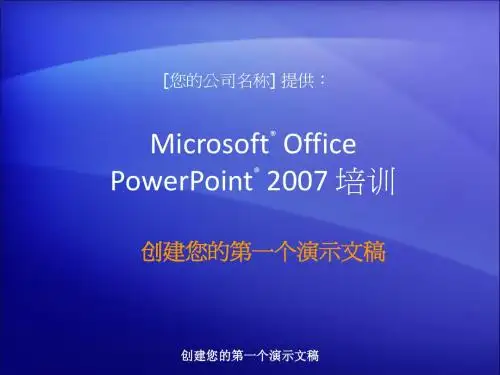
Microsoft®Office PowerPoint®2007 培训
创建您的第一个演示文稿
[您的公司名称] 提供:创建您的第一个演示文稿
课程内容概述:准备学习基础知识第1 课:创建幻灯片第2 课:选择主题,添加更多内容第3 课:校对、打印和准备放映
每一课都包括一系列建议的任务和一组测验题。创建您的第一个演示文稿
概述:准备学习基础知识您是否曾被要求创建一个PowerPoint 演示文稿,但却不知道从何入手?
本课程将向您介绍创建和发布演示文稿要执行的所有操作。
您将了解如何创建幻灯片、在幻灯片上添加内容以及如何使幻灯片美观。然后,您将学习如何准备演讲者备注和讲义以及如何准备演示。创建您的第一个演示文稿
课程目标创建幻灯片和添加文本。插入图片和其他内容。通过应用主题来设置演示文稿的整体外观。打印讲义和备注。准备进行放映。第1 课
创建幻灯片创建您的第一个演示文稿
创建幻灯片下面简要介绍一下PowerPoint 窗口。
本课将向您简要介绍一下窗口和帮助以便您在工作时得心应手。
您还将了解如何添加新幻灯片、选择幻灯片版式、添加文本以及重用其他演示文稿中的幻灯片。
最后,您还将了解如何在创建演示时准备备注,以供演示时参考。创建您的第一个演示文稿
了解您的工作区这是首次打开PowerPoint 时出现的视图。该视图称为“普通”视图。
您将在此视图中创建幻灯片。
12中间最大的区域是幻灯片窗格。您将在其中直接处理幻灯
片。
幻灯片上具有点线边框的框称为占位符。您可以在此位置键入文本、插入图片或添加其他内容。
“普通”视图包含三个主要区域。创建您的第一个演示文稿
了解您的工作区这是首次打开PowerPoint 时出现的视图。该视图称为“普通”视图。
您将在此视图中创建幻灯片。
左侧是演示文稿中各幻灯片的缩小(或称为缩略图)版本,您正编辑的幻灯片将在此处突出显示。此区域是“幻灯片”选项卡。
“普通”视图包含三个主要区域。3创建您的第一个演示文稿
了解您的工作区这是首次打开PowerPoint 时出现的视图。该视图称为“普通”视图。
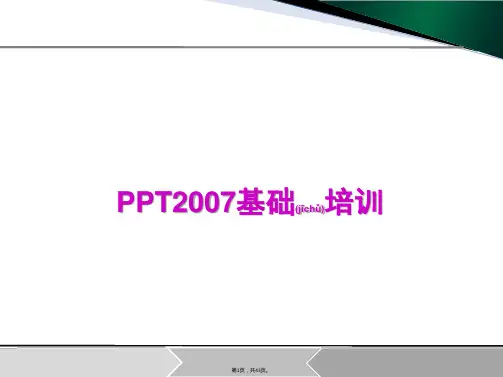

第2节组织架构图和图表一、绘图技巧1、形状的简单认识①插入方法:开始选项卡→绘图命令组→形状/插入选项卡→插图命令组→形状②更改形状的颜色:选中形状→格式选项卡→形状填充③更改形状的轮廓/线条:选中形状→格式选项卡→形状轮廓选中形状→右击设置形状格式→形状选项→线条(这个线条也就是形状的轮廓)2、绘图技巧①ctrl:以鼠标为中心进行绘制形状shift:等比例绘制形状shift+crtl:以鼠标为中心进行等比例绘制形状②锁定绘图模式:选中形状右击→锁定绘图模式;按ESC键可退出此模式,再次单击形状也可以退出③绘制弯曲箭头:可以利用形状里的自由曲线绘制曲线→选中线条→格式→形状轮廓→箭头二、SmartArt 图形1、含义SmartArt图形是信息和观点的视觉表示形式。
可以通过从多种不同布局中进行选择来创建SmartArt图形,从而快速、轻松、有效地传达信息。
2、SmartArt的八大类型①列表型:显示非有序信息或分组信息,主要用于强调信息的重要性②流程型:表示任务流程的顺序或步骤③循环型:表示阶段、任务或事件的连续序列,主要用于强调重复过程④层次结构型:用于显示组织中的分层信息或上下级关系,最广泛地应用于组织结构图⑤关系型:用于表示两个或多个项目之间的关系,或者多个信息集合之间的关系⑥矩阵型:用于以象限的方式显示部分与整体的关系⑦棱锥图型:用于显示比例关系、互连关系或层次关系,最大的部分置于底部,向上渐窄⑧图片型:主要应用于包含图片的信息列表3、如何插入SmartArt①插入→插图→SmartArt②利用版式中含有smartart的占位符③选中文本→右击→转换为SmartArt4、SmartArt的文本输入①选中smartart→单击左侧的小三角→输入文本②选中smartart→设计选项卡→文本窗格5、SmartArt的图形移动①选中smartart里的形状→按住鼠标左键进行拖动②选中smartart里的形状→设计选项卡→上移/下移③选中smartart里的形状→按键盘上的上下左右方向键进行移动6、SmartArt图形的形状添加、级别①在前面/后面添加形状:在所选图形之前/后添加,属于平级②在上方/下方添加形状:在所选图形上一层/下一层添加,属于上一级别和下一级别③添加助理:为所选图形添加助理;只有在层次结构布局时,此命令才可以用④在文本窗格中,光标置于文本前,按TAB键可降级,按backspace键可升级7、SmartArt图形的布局更改选中SmartArt→设计选项卡→布局命令组8、利用SmartArt快速进行图片排版插入选项卡→图片→选择多张图片插入→保持图片的选中状态→图片工具的格式选项卡下→图片版式9、关于课上蓝色组织架构图的制作技巧①虚线线条的更改:单击SmartArt图形→ctrl+A全选→然后在全选的状态下安装ctrl取消选中内容的形状→右击设置形状格式→形状选项→线条→虚线②形状边框的设置:按住ctrl依次选取内容形状→右击设置形状格式→形状选项下→线条→设置复合类型及宽度三、SmartArt 转换为形状1、SmartArt转换成形状的方法选中SmartArt整体→设计→转换为形状→选中此形状→右击取消组合2、如何更改SmartArt图形里的形状?选中SmartArt中的图形→格式→更改形状/增大/减少3、延期攻略的图形制作①步骤:插入→smartart→矩阵类型中的基本矩阵→选中此smartart→设计选项卡→转换为形状→选中形状右击→取消组合,删除掉多余的图形→把剩下的图形右击组合→选中组合后的图形右击设置形状格式→形状选项选择图片填充,勾选将图片平铺为纹理②提示:可以利用偏移量进行移动,也可以将形状的轮廓改为无(格式选项卡下→形状轮廓→无轮廓)。